ישנם מצבים שבהם ייתכן שתרצה להפעיל או להשבית אפשר שינה היברידית ב- Windows 11. עם זאת, פוסט זה יתמקד בפתרון, לפני שתראה מה הן אפשרויות השינה ההיברידיות ומדוע תרצה להפעיל או להשבית אותו.
שינה היברידית היא חלק ממצב השינה שתוכל להפעיל כאשר אתה רוצה להשלים כמה משימות הרחק מהמחשב שלך. לדוגמה, אתה רוצה לקחת הפסקה לארוחת צהריים או ארוחת צהריים, ואתה רוצה שהמחשב שלך ייכנס למצב שינה עד שתחזור. זה יאפשר למחשב שלך לצרוך פחות חשמל כשהוא פעיל. למרות שפונקציית מצב השינה תופסת די הרבה מקום בכונן הקשיח, בסופו של דבר היא צורכת הרבה פחות כוח כצפוי ולכן היא נקראת כמצב שינה מתקדם.
אז מהו מצב שינה היברידי? זהו שילוב של שינה ומצב שינה ומיועד במיוחד למחשבים שולחניים. במצב זה, המחשב או המחשב הנייד ממקם את העבודה הנוכחית או אפליקציות כלשהן בזיכרון RAM ובדיסק הקשיח המאפשרות למחשב לצרוך פחות חשמל ובכך מסייע לה לאפשר לחדש את המצב מהר יותר. לאחר סיום התהליך, המחשב יכול לאחזר את העבודה הנוכחית מהדיסק הקשיח במקרה של אובדן חשמל פתאומי.
אחרי שאמרתי את זה, יש דרך קלה למדי להפעיל או להשבית את אפשר שינה היברידית ב- Windows 11. בואו נראה כיצד:
כיצד לבצע שינויים בהגדרות מצב השינה ב- Windows 11
שיטה זו תעזור לך להפעיל או לכבות את אפשר שינה היברידית אפשרות מלוח הבקרה. בואו נראה כיצד:
שלב 1: לחץ לחיצה ימנית על הַתחָלָה (סמל Windows) בשורת המשימות ובחר לָרוּץ מתפריט ההקשר.

שלב 2: בתוך ה הפעל את הפקודה סרגל חיפוש שכתוב, הקלד powercfg.cpl והכה להיכנס להשיק את אפשרויות צריכת חשמל מסך ב לוח בקרה חַלוֹן.

שלב 3: כעת, נווט לצד ימין ולצד תוכנית ההספק הפעילה שלך, לחץ על שנה את הגדרות התוכנית קישור.
לדוגמה, מבחינתי, תוכנית הכוח הפעיל היא מְאוּזָן, אבל מבחינתך זה יכול להיות שונה.
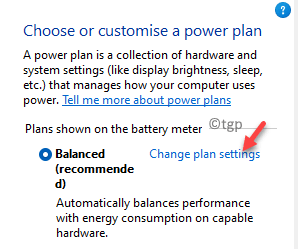
שלב 4: בחלון הבא - ערוך את הגדרות התוכנית, הקלק על ה שנה הגדרות צריכת חשמל מתקדמות קישור בתחתית.
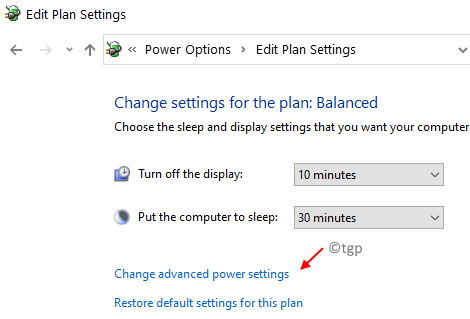
שלב 5: זה יפתח את אפשרויות צריכת חשמל תיבת דו שיח.
כאן, מתחת ל הגדרות מתקדמות בכרטיסייה, עבור לרשימה ולחץ על סימן הפלוס שליד לִישׁוֹן אפשרות להרחיב את הקטע.
שוב, לחץ על סימן הפלוס שליד אפשר שינה היברידית אפשרות להרחיב את הקטע.
בחר כבוי מהתפריטים הנפתחים לצד שני על בטריה ו מחובר אוֹפְּצִיָה.
ללחוץ להגיש מועמדות ואז בסדר כדי לשמור את השינויים ולצאת.
סגור את לוח בקרה חלון וכעת השבתת את אפשר שינה היברידית אוֹפְּצִיָה.
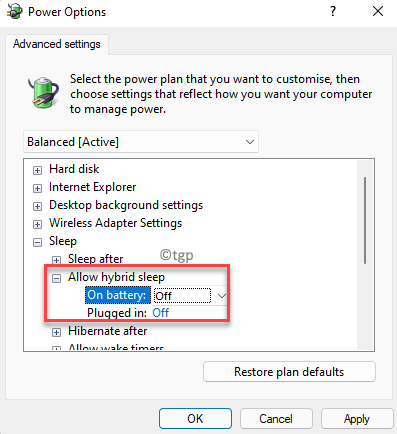
*הערה - אתה יכול לבחור כבוי אוֹ עַל על סמך אם אתה רוצה השבת ו לְאַפשֵׁר ה אפשר שינה היברידית אוֹפְּצִיָה.


